Der Scheibenkorb ist in Windows 10, 8 beschädigt.1 und Windows 7 - So beheben Sie es?

- 917
- 10
- Fr. Aliyah Krippner
Manchmal, wenn Sie Dateien oder Ordner am Korb oder beim Reinigen des Korbs entfernen, können Sie die Nachricht "Korb auf der Festplatte C: beschädigt", "Korb auf der Scheibe D: beschädigt, möchten den Korb auf dieser Festplatte reinigen?"Und ähnlich, abhängig von dem Korb, auf dem die Festplatte durchgeführt wird (und der Korb ist auf allen lokalen Festplatten vorhanden). In diesem Fall funktioniert die Reinigung möglicherweise nicht (oder Sie benötigen möglicherweise Dateien aus dem Korb).
In diesen einfachen Anweisungen im Detail darüber, wie Sie das Problem mit dem beschädigten Korb in Windows 10, 8 lösen können.1 oder Windows 7 und geben Sie seine Leistung zurück.
- So beheben Sie den Fehler "Korb auf der Festplatte ist beschädigt"
- Zusätzliche Korrekturmethoden
- Videoanweisung
Einfache Korrektur des Fehlers "Korb auf der Festplatte ist beschädigt"

Die einfachste Methode zur Korrektur des Korbfehlers, vorausgesetzt, Sie benötigen keinen seiner Inhalt seiner folgenden Schritte:
- Führen Sie die Befehlszeile im Namen des Administrators aus: In Windows 10 können Sie dies tun, indem Sie beginnen, die „Befehlszeile“ in der Suche in der Taskleiste einzugeben, indem Sie dann auf der rechten Maustaste klicken und den gewünschten Punkt auswählen. Andere Methoden werden hier beschrieben.
- Geben Sie den Befehl ein (in diesem Befehl müssen Sie den Buchstaben Z durch den Buchstaben Ihrer Festplatte ersetzen, in dem der Korb beschädigt ist):
Rd /s /q z: \ $ recyceln.Behälter
Und drücken Sie die Eingabetaste.
Der Korb wird zusammen mit dem Inhalt entfernt und später automatisch wieder erstellt. Leider funktioniert die Methode nicht immer: Manchmal können Sie Informationen darüber erhalten, was den Zugriff auf einen bestimmten Ordner verweigert wird, dem Weg, zu dem aussieht wie $ Recyceln.Bin \ s-set-cyphr \ Ordner oder eine Nachricht, dass der Ordner nicht leer ist.
Mögliche Lösungen finden Sie im nächsten Abschnitt, aber zuerst - eine weitere einfache Methode, die auch helfen kann:
- Klicken Sie mit der rechten Maustaste auf den Korb, wählen Sie das Element „Eigenschaften“ aus und stellen Sie sicher.
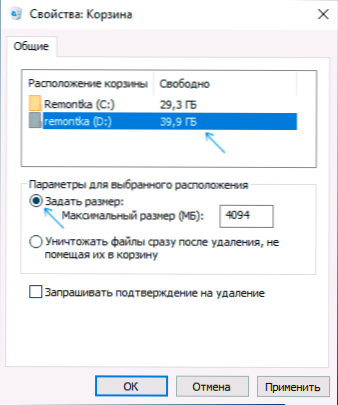
- Öffnen Sie den Leiter und drin, indem Sie mit der rechten Taste auf der Festplatte drücken, auf der das Problem die "Eigenschaften" öffnet,.
- Drücken Sie die Taste "Reinigungsscheibe".
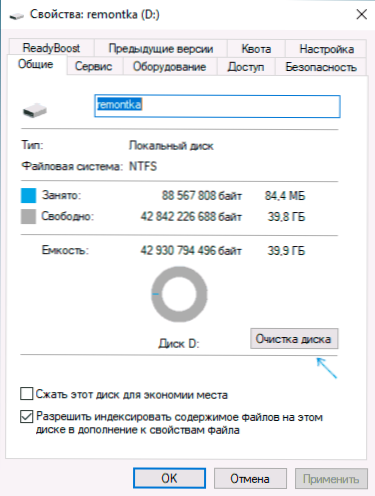
Wählen Sie beim Reinigen der Festplatte die Korbreinigung aus. Wenn alles erfolgreich verläuft, wird der Korb gereinigt und der Fehler wird nicht wieder angezeigt.
Was tun, wenn der Zugriff verweigert wird oder der „Ordner nicht leer ist“ beim Entfernen des Korbs
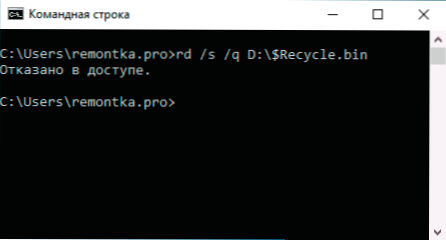
Wenn Sie beim Versuch, den obigen Befehl auszuführen, eine Nachricht erhalten, die Ihnen der Zugriff verweigert wurde, empfehle ich Ihnen, die folgenden Schritte auszuführen:
- Laden Sie den Computer in einem abgesicherten Modus neu, und die Anweisung kann in einem praktischen sicheren Windows 10 enthalten sein.
- Versuchen Sie, erneut Schritte aus der vorherigen Methode zu unternehmen. Wenn dies nicht funktioniert, gehen Sie zum 3. Schritt.
- Verwenden Sie keinen Dirigenten, sondern einen Drittanbieter-Dateimanager wie weit oder Archiver (beispielsweise in 7-Zip und Winrar gibt es einen integrierten Dateimanager) in einen versteckten Systemordner $ recycle.Bin auf der Festplatte, auf der das Problem mit dem Korb entstand.
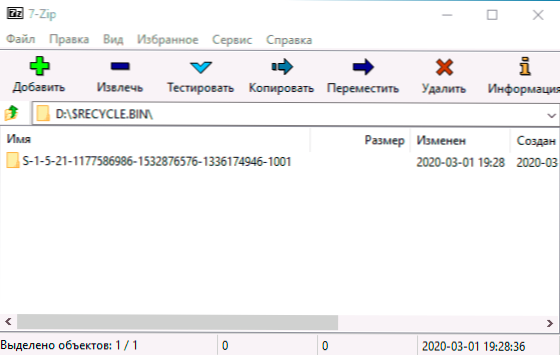
- Wenn diese Methode nicht geholfen hat, können Sie den Computer aus dem Windows -Lade -Flash -Laufwerk herunterladen und versuchen, den Korbordner von dort zu entfernen: Drücken Sie im Installationsprogramm einfach die Taste Shift+F10 (oder Shift+FN+F10), um sie zu öffnen, um sie zu öffnen, um sie zu öffnen, um sie zu öffnen die Befehlszeile.
Mithilfe der Schritt 3 können Sie die Dateien übrigens aus dem Korb entfernen, wenn Sie dort etwas benötigen: Übertragen Sie sie einfach an den Ort, den Sie benötigen.
Videoanweisung
Für den Fall, dass dies nicht hilft, kann sich herausstellen, dass sich einige Dateien im Korb befinden, die derzeit von einer Software von Drittanbietern durchgeführt werden, obwohl sie nicht unbedingt nützlich sind: Ich empfehle Ihnen, den Computer auf die Anwesenheit zu überprüfen besondere Mittel zum Löschen von böswilligen Programmen. Es besteht auch die Möglichkeit, dass das Festplattendateisystem beschädigt ist. Überprüfen Sie es mit CHKDSK, mehr: So überprüfen Sie die Festplatte auf Fehler.
- « Windows 7 Laden Sie das Flash -Laufwerk
- So übertragen Sie Windows 10, 8.1 und Windows 7 auf SSD in Acronis True Image »

